Как да поддържате заявките за срещи във входящата си поща в Outlook 2013
Заявките за срещи, които получавате в Outlook, предоставят прост начин да добавите събитие в календара си. Но ако не можете да си спомните за кога е насрочена среща или ако не използвате календара си Outlook много, тогава намирането на среща, добавена в календара ви по този начин, може да бъде трудно. За съжаление Outlook също изтрива тези заявки за среща, след като сте ги приели или отхвърлили, така че може да бъде трудно да ги намерите и по този начин. За щастие можете да промените поведението на Outlook 2013, така че заявките за срещи да не се изтриват автоматично, след като сте действали по тях.
Как да спрете Outlook 2013 от изтриване на заявки за срещи от входящата си поща
Това е настройка, която много се отнася до личните предпочитания и ще зависи от броя на заявките за среща, които получавате чрез този метод. Хората, които получават много заявки за срещи и вярно следват календара си, са по-склонни да виждат тези искания като боклуци, които трябва да бъдат премахнати от входящата им поща, докато хората, които могат да използват различен календар за управление на графика си или не получават много тези искания може да харесат да ги има там. Независимо от предпочитанията си, можете да следвате стъпките по-долу, за да коригирате поведението на Outlook, когато става въпрос за обработка на заявки за срещи във вашата пощенска кутия.
Стъпка 1: Стартирайте Outlook 2013.
Стъпка 2: Щракнете върху File в горния ляв ъгъл на прозореца.

Стъпка 3: Щракнете върху Опции в долната част на колоната в лявата част на прозореца. Това ще отвори нов прозорец с опции на Outlook .
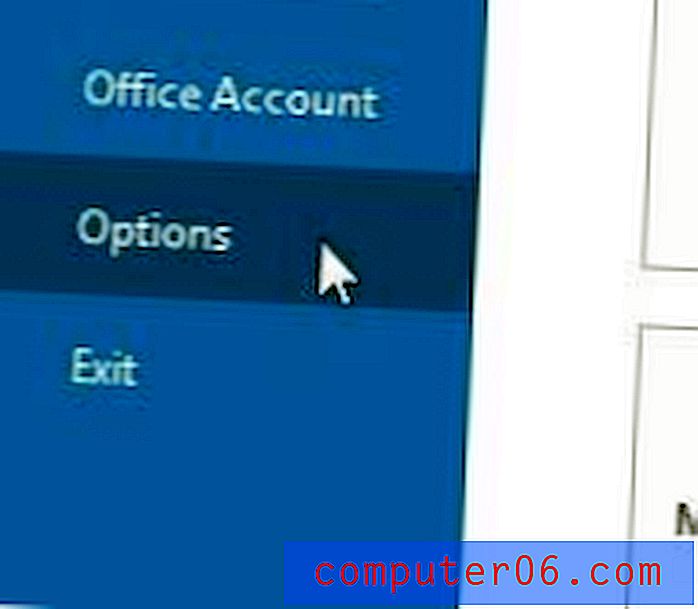
Стъпка 4: Щракнете върху опцията Mail в колоната в лявата част на прозореца с опции на Outlook .
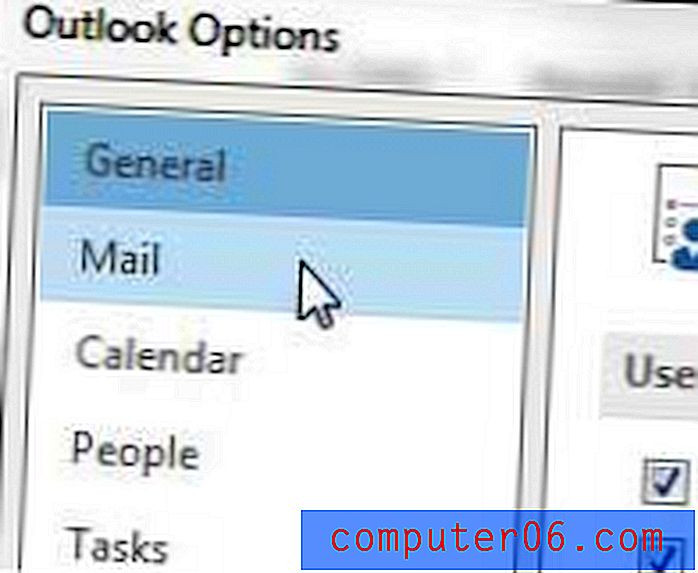
Стъпка 5: Превъртете надолу до секцията Изпращане на съобщения на прозореца, след това щракнете върху полето отляво на Изтриване на заявки за срещи и известия от Inbox, след като отговорите, за да премахнете отметката.
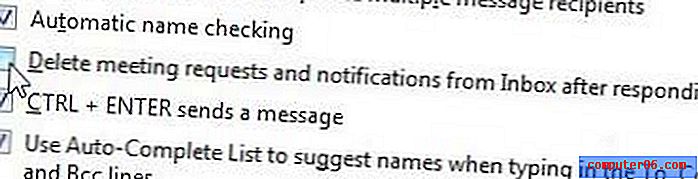
Стъпка 6: Щракнете върху бутона OK в долната част на прозореца, за да приложите промените си.
Ако имате iPhone или iPad и искате да можете да виждате екрана си в телевизора, прегледайте Apple TV. В допълнение към огледалната функция, предлагана от AirPlay, можете също да стриймвате от Netflix, iTunes, Hulu Plus и други.
Научете как да промените честотата на изпращане и получаване в Outlook 2013.



